Często może się zdarzyć, że napotkasz sytuację, w której system Windows nie może zainstalować komunikatu podstawowego urządzenia systemowego. Dzieje się tak szczególnie po zainstalowaniu lub uaktualnieniu do systemu Windows 10. Problem ten komplikuje fakt, że nie masz pewności, co oznacza podstawowe urządzenie systemowe, a jedyną wskazówką jest żółty wykrzyknik w Menedżerze urządzeń.
Problem jest jednak łatwy do rozwiązania i wystarczy ponownie zainstalować oprogramowanie urządzenia, aby rozwiązać problem.
Warto wspomnieć, że poniższe kroki są równie skuteczne w radzeniu sobie z tym scenariuszem, w którym możesz zobaczyć wiele podstawowych urządzeń systemowych wymienionych w Menedżerze urządzeń.
Co zrobić, jeśli system Windows nie mógł zainstalować podstawowego urządzenia systemowego?
- Aktualizuj sterownik automatycznie
- Zaktualizuj sterowniki ręcznie
- Zaktualizuj system Windows 10
- Zainstaluj narzędzie Intel Chipset Software Installation Utility
- Sprawdź problemy ze sprzętem
1. Aktualizuj sterownik automatycznie
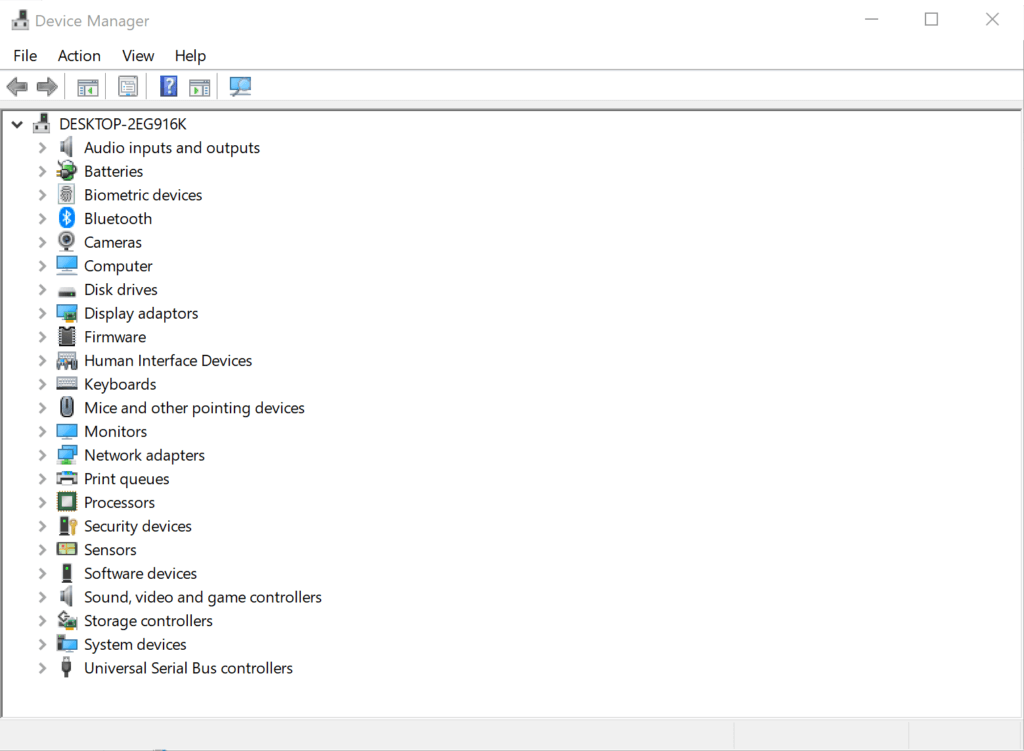
Wybranie tej opcji spowoduje, że system Windows wyszuka dla ciebie wymagany sterownik, zamiast robić to samo ręcznie. Jest to zwykle preferowana metoda, jeśli chcesz uniknąć szukania wymaganego sterownika online. Aby sprawdzić dostępność aktualizacji sterowników, wykonaj następujące czynności:
- Uruchomić Menadżer urządzeń. Możesz to zrobić po prostu wpisując Menadżer urządzeń w Pole wyszukiwania Cortana na pasku zadań i wybierając opcję z wyświetlonego wyniku wyszukiwania.
- Kliknij Inne urządzenia aby rozwinąć opcję. Zobaczysz Podstawowe urządzenie systemowe wymienione pod nim.
- Kliknij prawym przyciskiem myszy na Podstawowe urządzenie systemowe i wybierz Uaktualnij sterownik z wyświetlonego menu.

- w Zaktualizuj sterowniki — podstawowe urządzenie systemowe pojawi się okno, wybierz Wyszukaj automatycznie zaktualizowane oprogramowanie sterownika.

- System Windows wyszuka online najnowszą wersję oprogramowania mającą zastosowanie do Podstawowe urządzenie systemowe i pobierze i zainstaluje to samo.
2. Zaktualizuj sterowniki ręcznie
Często może być konieczne ręczne wyszukanie wymaganego sterownika, jeśli poprzednia metoda zawiedzie. Ponadto ogólne wyszukiwanie może nie być zbyt skuteczne, dlatego może być konieczne odwiedzenie strony internetowej konkretnej firmy w celu pobrania najnowszych sterowników.
- Uruchomić Menadżer urządzeń jak wcześniej.
- Rozszerzać Inne urządzenia zlokalizować sterownik podstawowego systemu.
- Kliknij prawym przyciskiem myszy na Podstawowe urządzenie systemowe i wybierz Nieruchomości z wyświetlonego menu.
- w Podstawowe właściwości urządzenia systemowego Windows, wybierz Detale.
- Pod Detale, Wybierz Identyfikatory sprzętowe z własność menu rozwijane.

- Zobaczysz listę tajemniczych wartości, ale możesz je łatwo zrozumieć przy odrobinie naszej pomocy. The VEN odnosi się do Kod dostawcy i Dev znaczy kod urządzenia. Te fragmenty informacji pozwolą ci dowiedzieć się, jakie urządzenie Base System jest w rzeczywistości.
- W tym celu uruchom przeglądarkę i przejdź do strony: https://pci-ids.ucw.cz/. Zostaniesz doprowadzony do PCI ID strona repozytorium.
- Dowiedz się, co Podstawowe urządzenie systemowe oznacza korzystanie z Kod VEN i Kod DEV.
- Po zapoznaniu się z tym, czym jest podstawowe urządzenie systemowe, przejdź do witryny producenta urządzenia, aby sprawdzić, czy są dostępne zaktualizowane sterowniki. Pobierz i zainstaluj to samo, korzystając ze standardowej procedury.
Twój problem powinien już zostać rozwiązany.
3. Zaktualizuj system Windows 10
Zrobisz również dobrze, aby aktualizować instalację systemu Windows 10, aby mieć pewność, że korzystasz z najnowszej wersji wszystkich składników zainstalowanych na komputerze.
- Kliknij Początek > Ustawienia > Aktualizacja Bezpieczeństwo.
- w Aktualizacja systemu Windows sekcja, kliknij Sprawdź aktualizacje aby sprawdzić, czy dostępne są aktualizacje dla Twojego urządzenia.

- Zainstaluj to samo i uruchom ponownie komputer.
4. Zainstaluj narzędzie do instalacji oprogramowania chipsetu Intel
Kolejny sposób na radzenie sobie Podstawowe urządzenie systemowe błędami jest instalacja najnowszej Narzędzie do instalacji oprogramowania chipsetu Intel.
Dzięki temu wszystkie komponenty mikroukładu zostaną zaktualizowane do najnowszej wersji odpowiednich sterowników. Po wykonaniu tej czynności system Windows 10 będzie lepiej umiejscowiony w celu zidentyfikowania wszystkich składników chipsetu.
- Pobierz Narzędzie do instalacji oprogramowania chipsetu Intel ze strony Intela. Upewnij się, że wersja pasuje do twojego systemu operacyjnego.
- Po pobraniu i rozpakowaniu tego samego kliknij dwukrotnie exe plik, aby zainicjować proces instalacji.
- Postępuj zgodnie z instrukcjami wyświetlanymi na ekranie.
- Uruchom ponownie komputer po zakończeniu instalacji.
5. Sprawdź, czy nie występują problemy ze sprzętem
Jeśli jednak nadal występują problemy ze sterownikiem podstawowego systemu, czego przykładem jest żółty wykrzyknik w Menedżerze urządzeń, prawdopodobne jest, że sam sprzęt jest wadliwy.
W takim przypadku konieczne będzie sprawdzenie komputera przez eksperta w celu wykluczenia takich możliwości.
To tylko kilka rozwiązań, które mogą pomóc w systemie Windows nie mógł zainstalować podstawowego błędu urządzenia systemowego. Jeśli nasze rozwiązania działały dla Ciebie, daj nam znać w sekcji komentarzy.
- Błędy sterownika 0xC1900101 w aktualizacji Windows 10 Creators Update [FIX]
- 6 najlepszych programów do aktualizacji sterowników dla systemu Windows 10
- Poprawka: Nie można zainstalować sterownika Asus Smart Gesture w systemie Windows 10
- Intel wypuszcza swój pierwszy uniwersalny sterownik dla systemu Windows, który zwiększa aplikacje UWP

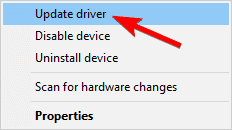
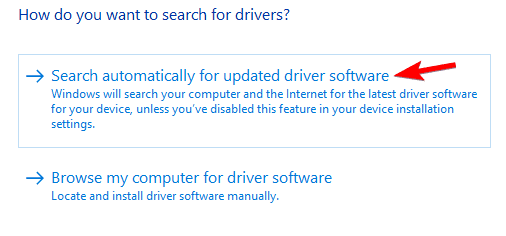
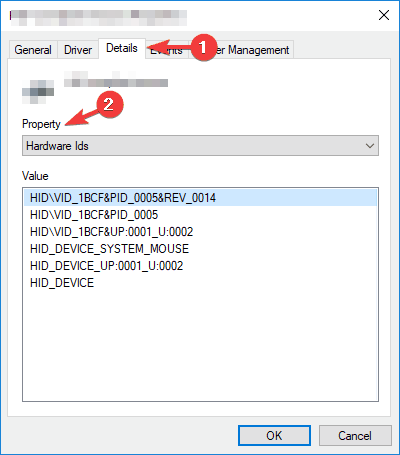
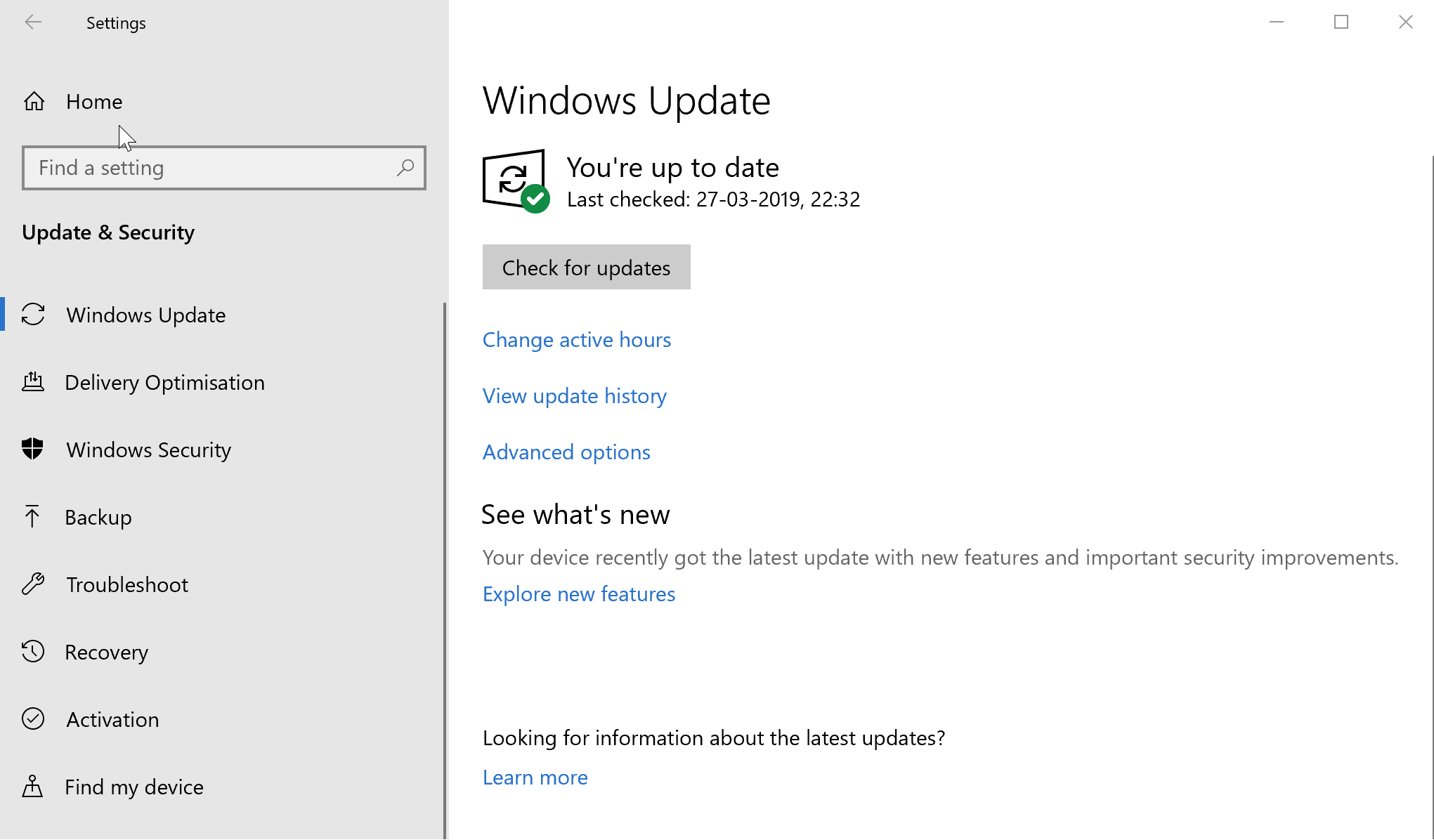
![System Windows nie mógł zainstalować podstawowego błędu urządzenia systemowego [Fix]](https://pogotowie-komputerowe.org.pl/wp-content/cache/thumb/a1/2077ad8e1205ca1_320x200.png)



![Skaner Adobe nie obsługuje ustawień wstępnych [QUICK FIX]](https://pogotowie-komputerowe.org.pl/wp-content/cache/thumb/4b/6ce622454991a4b_150x95.jpg)